삼성폰을 덜 지루하게 보이게 하는 7가지 간단한 방법

고가의 삼성 갤럭시가 시중에 나와 있는 다른 휴대폰과 똑같을 필요는 없습니다. 몇 가지만 수정하면 더욱 개성 있고, 스타일리시하며, 독특하게 만들 수 있습니다.
iPhone에서 음악, 오디오북 또는 알람을 들을 수 없다면 골치 아픈 일이 될 수 있습니다. 특히 소프트웨어에 간단한 문제가 있는 경우 대개 빠르게 해결할 수 있습니다. iPhone의 볼륨을 높이는 간단한 팁을 몇 가지 소개합니다.
주의 : 볼륨을 크게 하면 귀에 손상을 줄 수 있으므로 아래 팁을 사용할 때는 주의하세요.
아이폰은 무음모드로 전환이 가능합니다
먼저, 쉽게 간과되는 몇 가지 기본적인 영역을 살펴보겠습니다. 예를 들어, 사진을 찍을 때 셔터 소리가 귀찮을 수 있으므로 iPhone의 왼쪽 상단 모서리에 있는 작은 스위치를 켜서 휴대폰을 무음 모드로 전환합니다. 무음 모드는 음악에는 영향을 미치지 않지만, iPhone의 알람 볼륨에는 영향을 미칩니다.
iPhone 15 이상을 사용하는 경우 이제는 동작 버튼이 사용됩니다. 이 모드를 무음으로 변경하려면 설정 > 작업 버튼 으로 가서 종 모양에 선이 그어진 아이콘을 탭하세요.
아이폰 볼륨이 줄어들 수 있습니다
휴대폰 측면, 액션 버튼 또는 무음 스위치 아래에 비디오와 음악의 사운드를 조절하는 볼륨 버튼이 있습니다. 벨소리 볼륨을 높이려는 경우에도 이 방법이 효과적입니다.
버튼을 눌러도 아무것도 바뀌지 않으면 설정 > 사운드 및 햅틱 으로 이동한 다음, 버튼으로 변경이 켜져 있는지 확인하세요. 또는 화면 오른쪽 상단 모서리에서 아래로 살짝 밀어 제어 센터를 통해 볼륨을 변경할 수 있습니다(iPhone X 이상).
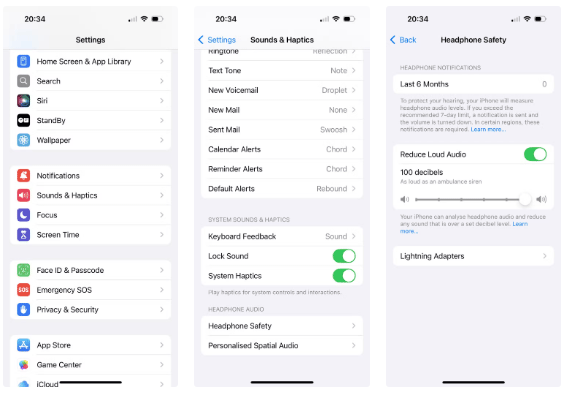
최대 볼륨을 제한하는 옵션도 있습니다. 설정 > 사운드 및 햅틱 > 헤드폰 안전 으로 이동합니다 . 여기서 큰 소리 줄이기 기능을 켤 수 있습니다 . 이 수준은 자동으로 85데시벨("도시 교통 소음처럼 시끄러움")로 설정되지만, 최대 100데시벨("구급차 사이렌 소리처럼 시끄러움")까지 높일 수 있습니다. 다만 이 수준을 사용할 때는 주의하세요. 일주일 동안 권장 볼륨 수준을 초과하면 휴대전화에서 경고가 표시됩니다.
iPhone이 Bluetooth에 연결되어 있는지 확인하세요
스피커에 문제가 없을 수도 있습니다. 다른 장치에 연결되어 있다는 의미입니다. Apple의 AirPods와 같은 무선 헤드폰을 사용하는 경우 이 점을 알아차리지 못할 수도 있습니다(그리고 해당 헤드폰의 볼륨을 높이고 싶다면 AirPods의 음질을 높이는 데 사용할 수 있는 다양한 방법이 있습니다 ). Apple TV를 사용하거나 휴대폰을 자동차 오디오 시스템에 연결하는 경우에도 이런 일이 발생할 수 있습니다.
이를 확인하려면 인터페이스의 오른쪽 상단 모서리에서 아래로 살짝 밀어 제어 센터에 접근하고 Bluetooth를 끕니다. 그렇지 않은 경우 설정 > Bluetooth 로 이동하여 연결된 기기를 확인할 수도 있습니다. 필요하면 연결을 끊으세요.
음악이나 비디오를 재생할 때 화면 하단에 있는 피라미드 모양의 아이콘을 클릭할 수도 있습니다. 여기를 탭하여 트랙을 재생할 위치를 선택하세요.
방해 금지가 꺼져 있는지 확인하세요
방해 금지 설정을 사용하면 바쁜 중이거나 잠자는 동안 방해를 받지 않습니다. 알림이 표시되지 않고, 전화도 울리지 않습니다. 이 기능을 활성화해 두었지만 끄는 것을 잊었을 수도 있습니다.
먼저, 화면 오른쪽 상단에서 아래로 살짝 밀어 제어 센터를 확인하세요. 초점을 탭 하고 방해 금지를 선택하여 이 기능이 꺼져 있는지 확인하세요.
이 기능이 일정에 있는지도 확인해야 하므로 설정 > 초점 > 방해 금지 로 이동하세요 . 아래로 스크롤하여 일정이 설정되어 있는지 확인하세요. 그렇다면 해당 일정을 탭하고 일정을 탭하여 끄거나 일정 삭제를 선택하여 일정을 완전히 삭제하세요 .
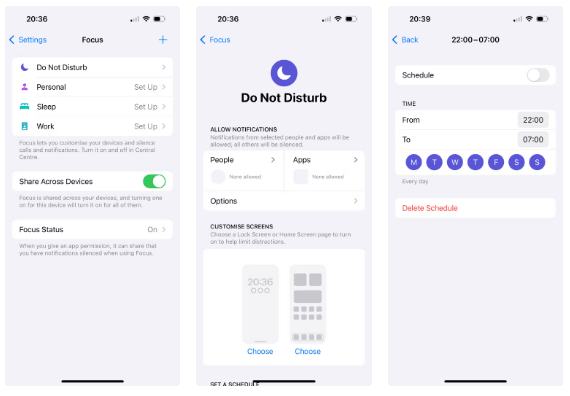
iPhone 업데이트 및 재설정
가장 고전적인 조언은 문제가 생기면 기기를 껐다가 다시 켜는 것입니다. 이는 iPhone 문제를 해결하는 좋은 방법입니다. iPhone을 강제로 재시작하면 기기의 사소한 소프트웨어 문제를 해결할 수 있습니다. 걱정하지 마세요. 재부팅해도 개인 데이터는 손실되지 않습니다.
이전 버전의 iOS가 설치되어 있을 수도 있습니다. 이로 인해 오디오 문제가 발생하지는 않지만 잠재적인 문제를 해결하기 위해 iPhone을 항상 최신 상태로 유지하는 것이 좋습니다 .
문제가 앱에 있는 경우(예: iPhone에서 특정 앱을 사용할 때를 제외하고는 모든 음량이 정상인 경우) App Store를 통해 설치할 수 있는 업데이트가 있는지 확인하세요. 그렇지 않은 경우 개발자에게 연락하여 조언을 구하세요.
이퀄라이저를 켜서 iPhone에서 음악을 더 크게 만드세요
아마도 당신의 휴대폰에는 아무 문제가 없을 수도 있습니다. 어떤 사람들은 음악과 알람을 최대한 크게 틀고 싶어합니다.
설정 > 앱 > 음악 > EQ 로 이동하세요 . 기본적으로 이 모드는 꺼져 있지만, 음악을 들을 때 특정 사운드를 강조하는 데 사용할 수 있습니다. Late Night 로 전환해보세요 . 이 모드는 동적 범위를 압축하여 오디오를 반전시켜 큰 소음을 줄이고 조용한 소리를 증폭합니다.
차이는 크지 않으며 듣는 트랙에 따라 달라집니다. 하지만, 특히 헤드폰을 끼고 들을 경우 볼륨이 커지는 것을 자주 들을 수 있을 것입니다.
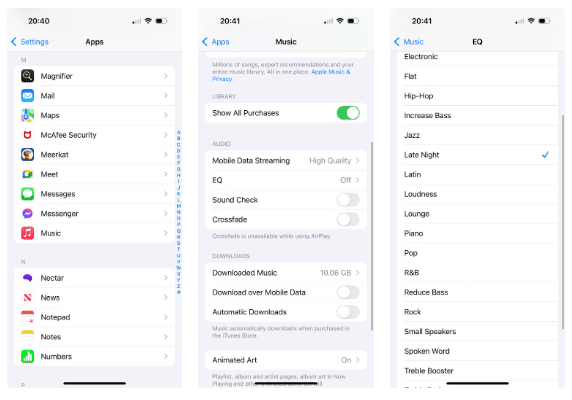
iPhone이 헤드폰 모드인지 확인하세요
이 문제는 주로 헤드폰 잭이 있는 오래된 iPhone에 영향을 미치지만, 최신 모델도 충전 포트에 먼지가 들어가면 여전히 영향을 받을 수 있습니다(특히 유선 헤드폰용 어댑터를 사용하는 경우).
iPhone이 헤드폰이 연결되어 있다고 인식하면, 존재하지 않는 연결을 통해 음악을 재생합니다. 측면 버튼으로 볼륨을 조절합니다. 볼륨이 다른 스피커를 통해 전송되는지 여부는 디스플레이에 표시됩니다.
AirPods를 사용하고 있다면 위의 Bluetooth 솔루션으로 문제가 해결될 수 있습니다. 그렇지 않다면 헤드폰 잭에 빛을 비춰보세요. 포트에 이물질이 끼어 있는지 확인하세요. 파편은 매우 작을 수 있으므로 아무것도 보이지 않더라도 문제가 발생할 가능성이 높습니다. 이는 iPhone 스피커가 작동하지 않는 이유일 수도 있습니다 .
헤드폰이나 충전 케이블을 꽂았다가 다시 빼보세요. 이 작업을 몇 번 반복한 후 볼륨을 다시 확인하세요. 그렇게 하면 내부의 먼지가 제거될 수 있습니다.
부드러운 천을 사용하여 잭과 스피커 부분을 가볍게 닦으세요. 마른 면봉, 탈지면 또는 칫솔을 사용하여 소켓 가장자리 주변을 가볍게 문질러도 됩니다. 아무것도 밀어 넣지 마십시오. 그러면 먼지가 더 깊이 들어갈 수 있습니다.
먼저 화장솜에 알코올을 살짝 묻혀보세요. 추가적인 손상을 일으킬 수 있으므로 다른 액체는 피하세요. 조금만 땀이 나도 휴대폰은 헤드셋이 연결된 것으로 착각할 수 있습니다.
안타깝게도 이러한 팁이 효과가 없고 기기를 분해할 만큼 경험이 부족하다면 서비스 센터로 가져가서 도움을 받아야 합니다. 하지만 대부분의 경우 iPhone 볼륨이 작동하지 않는 문제에 대해 너무 걱정할 필요는 없습니다. 문제는 대개 간단한 이유로 발생합니다.
고가의 삼성 갤럭시가 시중에 나와 있는 다른 휴대폰과 똑같을 필요는 없습니다. 몇 가지만 수정하면 더욱 개성 있고, 스타일리시하며, 독특하게 만들 수 있습니다.
그들은 iOS에 지루함을 느껴 결국 삼성폰으로 바꿨고, 그 결정에 대해 전혀 후회하지 않습니다.
브라우저의 Apple 계정 웹 인터페이스를 통해 개인 정보 확인, 설정 변경, 구독 관리 등의 작업을 할 수 있습니다. 하지만 여러 가지 이유로 로그인할 수 없는 경우가 있습니다.
iPhone에서 DNS를 변경하거나 Android에서 DNS를 변경하면 안정적인 연결을 유지하고, 네트워크 연결 속도를 높이고, 차단된 웹사이트에 접속하는 데 도움이 됩니다.
내 위치 찾기 기능이 부정확하거나 신뢰할 수 없게 되면, 가장 필요할 때 정확도를 높이기 위해 몇 가지 조정을 적용하세요.
많은 사람들은 휴대폰의 가장 성능이 떨어지는 카메라가 창의적인 사진 촬영을 위한 비밀 무기가 될 줄은 전혀 예상하지 못했습니다.
근거리 무선 통신(NFC)은 일반적으로 몇 센티미터 이내로 서로 가까운 거리에 있는 장치 간에 데이터를 교환할 수 있는 무선 기술입니다.
Apple은 저전력 모드와 함께 작동하는 적응형 전원 기능을 선보였습니다. 두 기능 모두 iPhone 배터리 사용 시간을 늘려주지만, 작동 방식은 매우 다릅니다.
자동 클릭 애플리케이션을 사용하면 게임을 하거나, 애플리케이션이나 기기에서 사용 가능한 작업을 할 때 별다른 작업을 하지 않아도 됩니다.
사용자의 요구 사항에 따라 기존 Android 기기에서 Pixel의 독점 기능 세트가 실행될 가능성이 높습니다.
이 문제를 해결하려면 꼭 좋아하는 사진이나 앱을 삭제해야 하는 것은 아닙니다. One UI에는 공간을 쉽게 확보할 수 있는 몇 가지 옵션이 포함되어 있습니다.
우리 대부분은 스마트폰 충전 포트를 배터리 수명 유지에만 사용하는 것처럼 생각합니다. 하지만 그 작은 포트는 생각보다 훨씬 더 강력합니다.
효과가 없는 일반적인 팁에 지쳤다면, 조용히 사진 촬영 방식을 변화시켜 온 몇 가지 팁을 소개합니다.
새 스마트폰을 찾고 있다면 가장 먼저 눈에 띄는 것은 바로 사양서입니다. 성능, 배터리 수명, 디스플레이 품질에 대한 정보가 가득 담겨 있습니다.
다른 출처에서 iPhone에 애플리케이션을 설치할 경우, 해당 애플리케이션이 신뢰할 수 있는지 수동으로 확인해야 합니다. 그러면 해당 애플리케이션이 iPhone에 설치되어 사용할 수 있습니다.












